كجزء من معايير التصفية، يتحقق عامل تصفية البريد الإلكتروني العشوائي في Outlook من مرسلي الرسائل مقابل قوائم عناوين البريد الإلكتروني ومجالات الإنترنت المخصصة ويعتبرها آمنة أو يجب حظرها. يمكنك تخصيص عامل التصفية لحظر مرسلين أو أنواع رسائل مختلفة أو السماح بها.
|
يمكن أن يوفر الدعم الموجه في المستعرض حلولا رقمية لمشاكل Office |
حظر مُرسِل
إذا لم تعد ترغب في رؤية رسائل تردك من أحد الأشخاص، فيمكنك حظر المرسل.
-
انقر بزر الماوس الأيمن فوق المرسل الذي تريد حظره، ثم انقر فوق بريد إلكتروني غير هام > حظر المرسل.
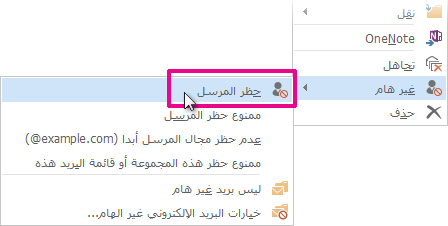
سيبقى الشخص المحظور قادراً على إرسال البريد إليك، ولكن إذا وصل أي شيء من عنوان بريده الإلكتروني إلى حساب بريدك الإلكتروني، فسينتقل على الفور إلى مجلد البريد الإلكتروني غير الهام. ستنتقل الرسائل المستقبلية من هذا المرسل إلى مجلد البريد الإلكتروني غير الهام أو عزل المستخدم النهائيإذا قام المسؤول بتمكينه.
يُستحسن إجراء مراجعة دورية لرسائل البريد الإلكتروني التي تم تعريفها على أنها بريد غير هام للتأكد من عدم تفويت رسائل مهمة.
إذا قررت في وقت لاحق إلغاء حظر أحد المرسلين، يمكنك استخدام عوامل تصفية البريد الإلكتروني غير الهام لتغيير أنواع الرسائل التي تريد رؤيتها.
يتم دائماً التعامل مع الرسائل الواردة من العناوين أو أسماء المجالات المدرجة في "قائمة المرسلين المحظورين" كبريد غير هام. ينقل Outlook أي رسالة يتم اكتشاف أنها واردة من مرسلين موجودين في "قائمة المرسلين المحظورين" إلى المجلد بريد إلكتروني غير هام بغض النظر عن محتوى الرسالة.
ملاحظة: لا يمنع عامل تصفية البريد الإلكتروني غير الهام في Outlook تسليم أي رسالة غير هامة، إلا أنه يحول مسار أي بريد مشكوك في أنه عشوائي إلى المجلد بريد إلكتروني غير هام بدلاً من علبة الوارد الخاصة بك. يمكنك جعل "عامل تصفية البريد الإلكتروني غير الهام" أكثر دقة عن طريق تغيير مستوى الحماية الخاص به أو استخدام حلول الجهات الخارجية المتوفرة التي قد تكون أكثر تقييداً.
لإضافة مُرسِل محدد إلى "قائمة المرسلين المحظورين"، انقر فوق رسالة من هذا المُرسِل، ومن علامة التبويب الشريط الرئيسي. على علامة التبويب الصفحة الرئيسية ، في المجموعة حذف ، انقر فوق غير هام ثم انقر فوق حظر المرسل.
لإضافة أسماء إلى "قائمة المرسلين المحظورين":
-
من علامة التبويب الشريط الرئيسي، في المجموعة حذف، انقر فوق بريد إلكتروني غير هام، ثم انقر فوق خيارات البريد الإلكتروني غير الهام.
-
ضمن علامة التبويب المرسلون المحظورون، انقر فوق إضافة.
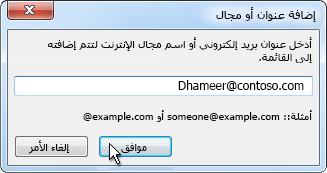
-
في المربع أدخل عنوان بريد إلكتروني أو اسم مجال الإنترنت لإضافته إلى القائمة، أدخل الاسم أو العنوان الذي تريد إضافته. على سبيل المثال، يمكنك إضافة:
-
عنوان بريد إلكتروني معيّن، مثل someone@example.com
-
مجال الإنترنت، مثل example.com@ أو example.com.
-
-
انقر فوق موافق وكرر الإجراء لكل إدخال تريد إضافته.
ملاحظات:
-
إذا توفرت لديك قوائم تتضمن أسماء وعناوين موثوقاً بها، يمكنك نقل هذه المعلومات إلى Outlook. انقر فوق استيراد من ملف واستعرض وصولاً إلى قائمة الملفات التي تبحث عنها. لإنشاء ملف يستخدم قائمتك الحالية، انقر فوق تصدير إلى ملف وحدد الموقع الذي تريد حفظ الملف الجديد فيه.
-
لتغيير اسم في القائمة، انقر فوق الاسم الذي تريد تغييره، ثم فوق تحرير. لإزالة اسم، انقر فوق الاسم الذي تريد إزالته، ثم انقر فوق إزالة.
-
إذا كنت تستخدم حساب Microsoft Exchange، يتم تلقائياً اعتبار كافة الأسماء وعناوين البريد الإلكتروني الموجودة في دفتر عناوين مؤسستك — الذي يُعرف أيضاً باسم"قائمة العناوين العمومية" — أسماء وعناوين موثوقاً بها ولا يمكن إضافتها إلى القائمة المحظورة.
-
عند إضافة عناوين البريد الإلكتروني وأسماء المجالات التي تثق بها إلى قائمة المرسلين الآمنين، فإنك تطالب Outlook بعدم معاملة الرسائل الواردة من تلك المصادر كبريد غير هام. إذا كنت تنتمي إلى قوائم بريدية أو قوائم توزيع، يمكنك إضافة هذه الأسماء إلى قائمة المستلمين الموثوق بهم.
ملاحظة: إذا تمت استضافة علبة البريد على Exchange أو Exchange Online، فلن يتم التعرف على التغييرات التي تجريها على قائمة المرسلين الموثوق بهم بواسطة Exchange أو Exchange Online. قد يؤدي ذلك إلى ظهور رسائل من المجالات أو المرسلين الذين أضفتهم إلى قائمة المرسلين الموثوقين في مجلد البريد الإلكتروني غير الهام. اتصل بالمسؤول للحصول على مزيد من المساعدة.
لإضافة شخص إلى قائمة المرسلين الموثوقين، انقر فوق رسالة من المرسل. على علامة التبويب الصفحة الرئيسية ، في المجموعة حذف ، انقر فوق غير هام، ثم انقر فوق عدم حظر المرسل.
لإضافة عنوان بريد إلكتروني أو مجال إلى "قائمة المستلمين الموثوق بهم"، انقر فوق رسالة من المرسل، ومن علامة التبويب الشريط الرئيسي. على علامة التبويب الصفحة الرئيسية ، في المجموعة حذف ، انقر فوق غير هام، ثم انقر فوق عدم حظر المجموعة أو القائمة البريدية أبدا.
لإضافة الأسماء أو المجالات إلى هذه القوائم يدوياً، قم بما يلي:
-
من علامة التبويب الشريط الرئيسي، في المجموعة حذف، انقر فوق بريد إلكتروني غير هام، ثم انقر فوق خيارات البريد الإلكتروني غير الهام.
-
نفّذ أحد الإجراءات التالية:
-
لإضافة مرسلين موثوق بهم، ضمن علامة التبويب المرسلون الموثوق بهم، انقر فوق إضافة.
-
لإضافة مستلمين موثوق بهم، ضمن علامة التبويب المستلمون الموثوق بهم، انقر فوق إضافة.
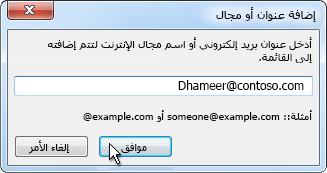
-
-
في المربع أدخل عنوان بريد إلكتروني أو اسم مجال الإنترنت لإضافته إلى القائمة، أدخل الاسم أو العنوان الذي تريد إضافته. على سبيل المثال، يمكنك إضافة:
-
عنوان بريد إلكتروني معيّن، مثل someone@example.com
-
مجال الإنترنت، مثل example.com@ أو example.com.
-
-
انقر فوق موافق وكرر الإجراء لكل إدخال تريد إضافته.
-
إذا أردت أن يتم اعتبار كل جهات الاتصال كمرسلين آمنين، فحدد خانة الاختيار الثقة بالبريد الإلكتروني المرسل من جهات الاتصال لدي في علامة التبويب "المرسلين الآمنين".
-
قد يكون بعض الأشخاص الذين تتراسل معهم غير مدرجين في جهات الاتصال لديك. إذا كنت تريد أن يتم اعتبار كل الأشخاص كمرسلين موثوق بهم، فحدد خانة الاختيار إضافة من أراسلهم إلى قائمة المرسلين الآمنين.
-
إذا توفرت لديك قوائم تتضمن أسماء وعناوين موثوقاً بها، يمكنك نقل هذه المعلومات إلى Outlook. انقر فوق استيراد من ملف واستعرض وصولاً إلى قائمة الملفات التي تبحث عنها. لإنشاء ملف يستخدم قائمتك الحالية، انقر فوق تصدير إلى ملف وحدد الموقع الذي تريد حفظ الملف الجديد فيه.
-
لتغيير اسم مذكور في أي من القائمتين، انقر فوق الاسم الذي تريد تغييره، ثم انقر فوق تحرير. لإزالة اسم، انقر فوق الاسم الذي تريد إزالته، ثم انقر فوق إزالة.
-
إذا كنت تستخدم حساب Microsoft Exchange Server، يتم تلقائياً اعتبار كافة الأسماء وعناوين البريد الإلكتروني الموجودة في دفتر عناوين مؤسستك — الذي يعرف أيضاً باسم "قائمة العناوين العمومية" — أسماء وعناوين موثوقاً بها.
-
قد تجد أن رسائل البريد الإلكتروني غير المرغوب فيها تأتي من بلدان/مناطق معينة. يتيح لك Outlook حظر الرسائل من تلك المناطق - تتيح لك قائمة مجالات Top-Level المحظورة حظر الرسائل من عناوين البريد الإلكتروني التي تنتهي بمجال مستوى أعلى معين أو رمز البلد/المنطقة. على سبيل المثال، يؤدي تحديد خانات الاختيار CA [كندا] والولايات المتحدة [الولايات المتحدة]وMX [المكسيك] في القائمة إلى حظر الرسائل التي تأتي من عناوين البريد الإلكتروني التي تنتهي ب ca أو us أو mx. تظهر رموز البلاد/المناطق الأخرى في القائمة.
-
من علامة التبويب الشريط الرئيسي، في المجموعة حذف، انقر فوق بريد إلكتروني غير هام، ثم انقر فوق خيارات البريد الإلكتروني غير الهام.
-
ضمن علامة التبويب عالمي، انقر فوق قائمة مجالات المستوى الأعلى المحظورة.
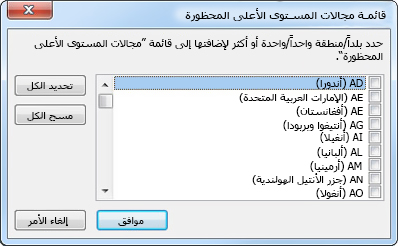
-
في القائمة، حدد خانة الاختيار لرمز البلد/المنطقة الذي تريد حظره، أو انقر فوق تحديد الكل.
-
انقر فوق موافق في كلا مربعي الحوار المفتوحين..
يمكنك حظر كل رسائل البريد الإلكتروني التي تتضمن ترميزات لغة، وتعرف أيضاً بـ مجموعات الأحرف أو الأحرف الأبجدية التي تحددها. اليوم، يتم إرسال معظم البريد الإلكتروني غير الهام بترميز U.S.-ASCII. ويتم إرسال البقية باستخدام ترميزات عالمية متعددة. وعن طريق "قائمة الترميز المحظورة"، يمكنك تصفية رسائل البريد الإلكتروني غير المرغوب فيها والمعروضة بلغات لا تفهمها.
-
من علامة التبويب الشريط الرئيسي، في المجموعة حذف، انقر فوق السهم بجانب بريد إلكتروني غير هام، ثم انقر فوق خيارات البريد الإلكتروني غير الهام.
-
في علامة التبويب عالمي، انقر فوق قائمة الترميز المحظورة.
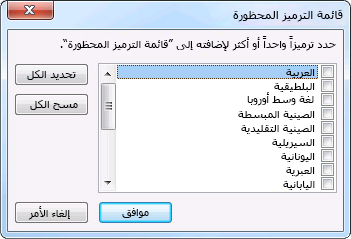
-
في القائمة، انقر فوق ترميز اللغة الذي تريد حظره، أو انقر فوق تحديد الكل.
-
انقر فوق موافق في مربعي الحوار المفتوحين
ملاحظات:
-
لا يتم تضمين ترميزات Unicode في قائمة الترميز المحظور.
-
تخضع الرسائل التي تحتوي على ترميزات غير معروفة أو غير محددة للتصفية حسب "عامل تصفية البريد الإلكتروني غير الهام" العادي.
-
مواضيع ذات صلة
وضع علامة على البريد الإلكتروني كمرسلين غير هامين أو حظرهم في Outlook.com تصفية البريد الإلكتروني غير الهام والبريد العشوائي في Outlook على ويب










